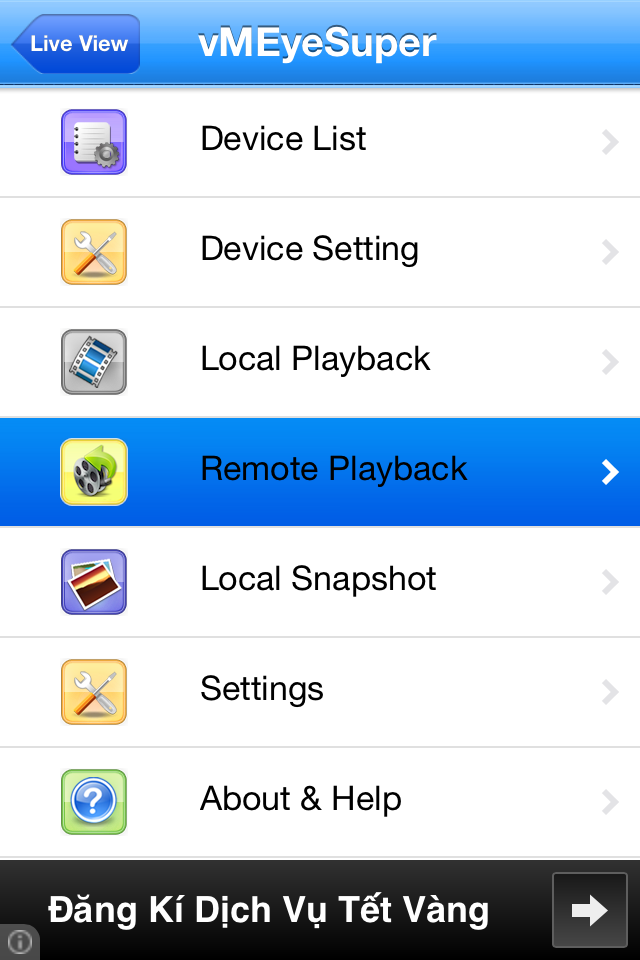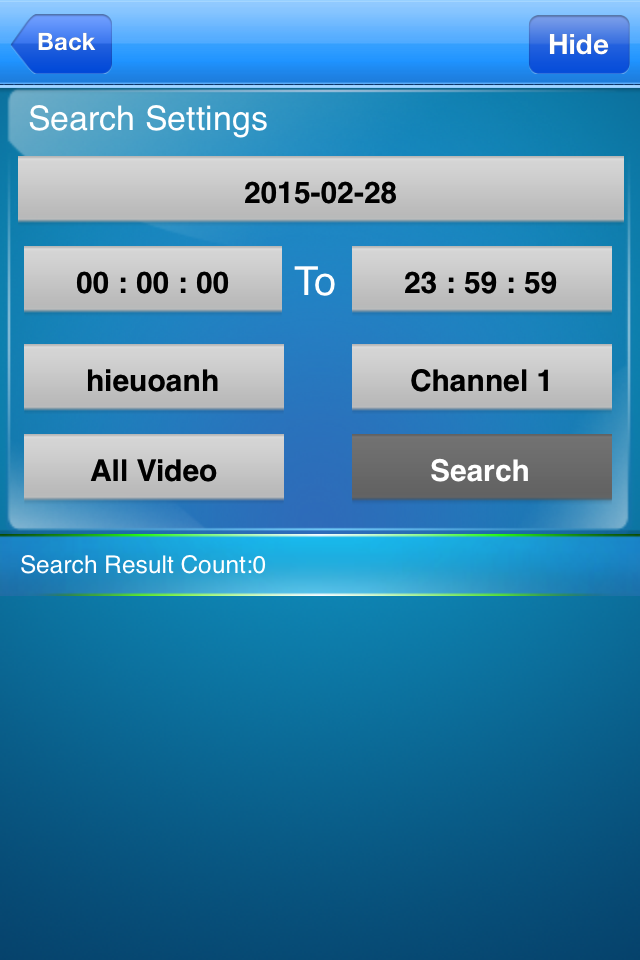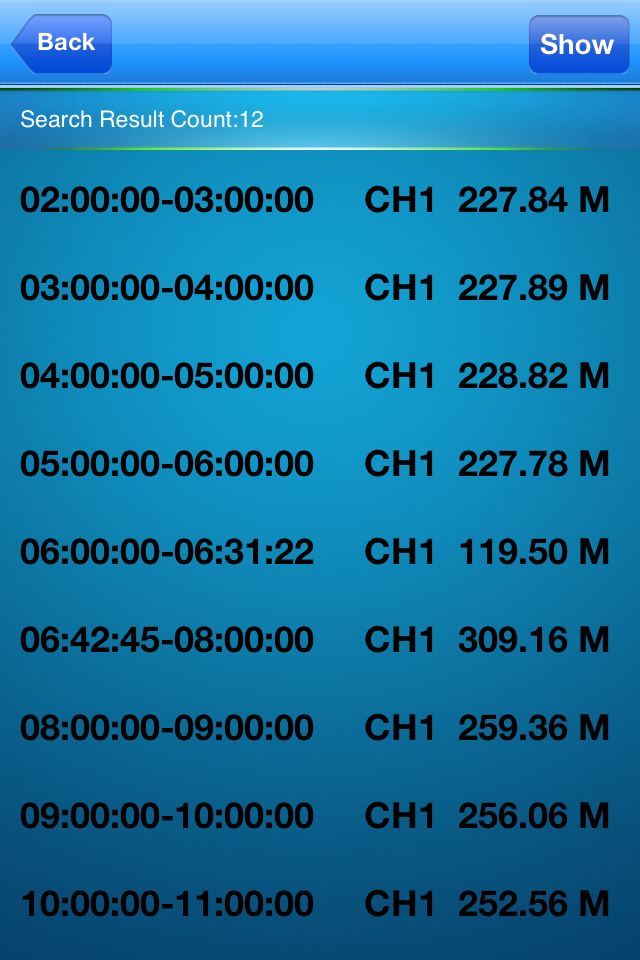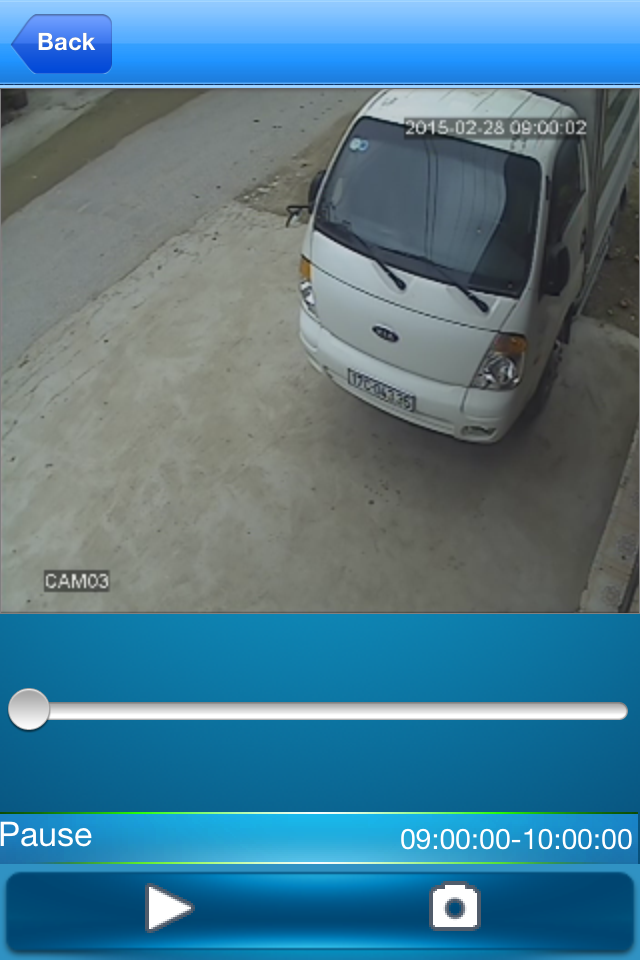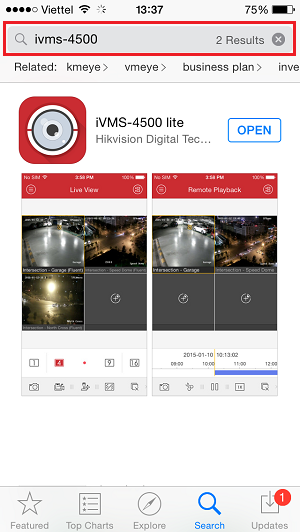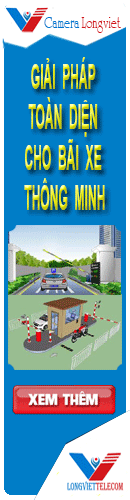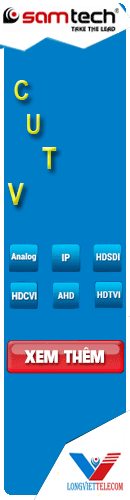Hướng dẫn xem camera Samtech trên điện thoại
Với hệ thống camera giám sát ngày càng thông minh và sắc nét, việc quản lý ngày càng trở nên dễ dàng hơn, giúp chủ doanh nghiệp có thể quản lý nhân viên mọi lúc mọi nơi thông qua một chiếc điện thoại di động

Camera Long Việt hiện là nhà phân phối các sản phẩm camera Panasonic, SAMSUNG, KCE, AVtech, Samtech, Vantech, Questek, VDtech, SPYEYE… tại thị trường Việt Nam, với mong muốn mang lại cho khách hàng và các đối tác các sản phẩm và dịch vụ tốt nhất, Camera Long Việt xin giới thiệu loạt bài viết về các phần mềm xem camera trên điện thoại di động.
>>Hướng dẫn xem camera trên máy tính bằng phần mềm chuyên dụng
>>Hướng dẫn xem camera trên chính trình duyệt web
Các bước tiến hành chủ yếu là các bước cài đặt thực tế được thực hiện chủ yếu trên 2 dòng điện thoại thông minh phổ biến hiện nay là iPhone/iPad (sử dụng hệ điều hành iOS của Apple) và các điện thoại sử dụng hệ điều hành Android của Google như Samsung, HTC,LG …
Mỗi hãng sản xuất camera thường có phần mềm riêng dành cho các sản phẩm camera/đầu ghi của mình và thường các sản phẩm phần mềm này là miễn phí. Có những phần mềm của các bên thứ 3 có thể tích hợp nhiều camera/đầu ghi của các hãng khác nhau, các phần mềm này thông tường là những phần mềm hoàn toàn miễn phí
Trong khuôn khổ bài viết này Camera Long Việt xin được hướng dẫn cách cài đặt phần mềm VMEYESUPER (tương tự với các phần mềm MEYE,VMEYE+, TMEYE,KMEYE, VMEYE Pro+....) hỗ trợ xem các loại đầu ghi của Samtech, Vantech, Và Questek (gồm các model 66xx,61xx...)
- Bước 1: Hướng dẫn download VMEYESUPER
- Quý khách hàng kho ứng dụng "
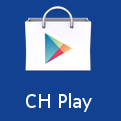 CHPLAY" với điện thoại Android, vào "
CHPLAY" với điện thoại Android, vào "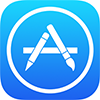 Apstore" với các dòng điện thoại, máy tính bảng của Apple, "
Apstore" với các dòng điện thoại, máy tính bảng của Apple, " Store" với các dòng điện thoại chạy Window Phone của NOKIA....
Store" với các dòng điện thoại chạy Window Phone của NOKIA.... - Quý khách hàng tìm tới ô tìm kiếm, gõ tên phần mềm "VMEYESUPER " rồi download và cài đặt về máy điện thoại
- Bước 2: Hướng dẫn cài đặt VMEYESUPER
- Sau khi download VMEYESUPER xong quý khách hàng trở lại màn hình chính trên điện thoại tìm biểu tượng của phần mềm
 Và mở phần mềm VMEYESUPER
Và mở phần mềm VMEYESUPER - Bấm chọn biểu tượng hình ngôi nhà bên góc trên cùng bên phải
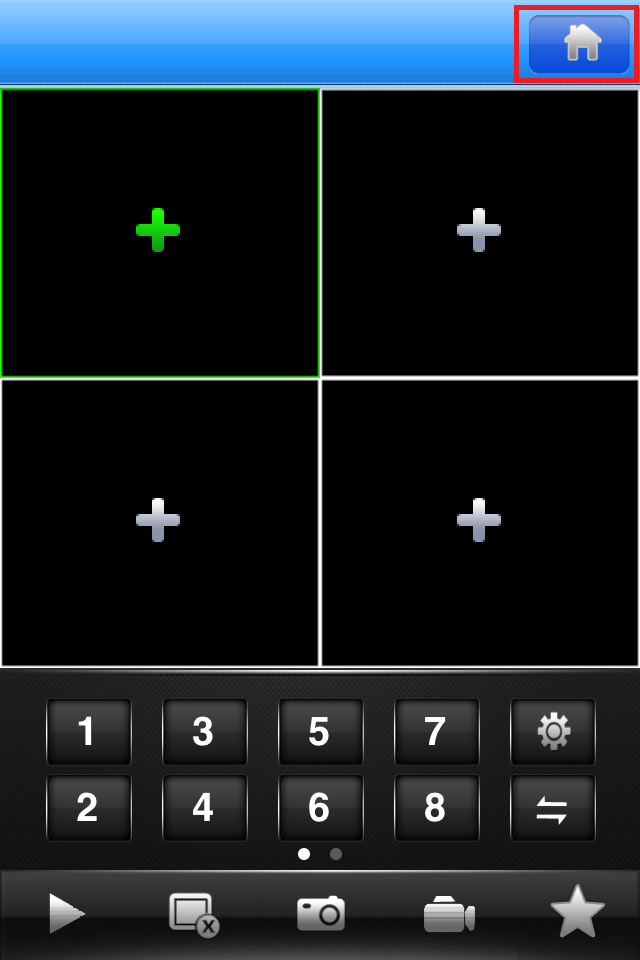
- Chọn tiếp Device List và chọn bấm vào dấu "+" phía dưới sẽ hiện ra cửa sổ để điền các thông số:
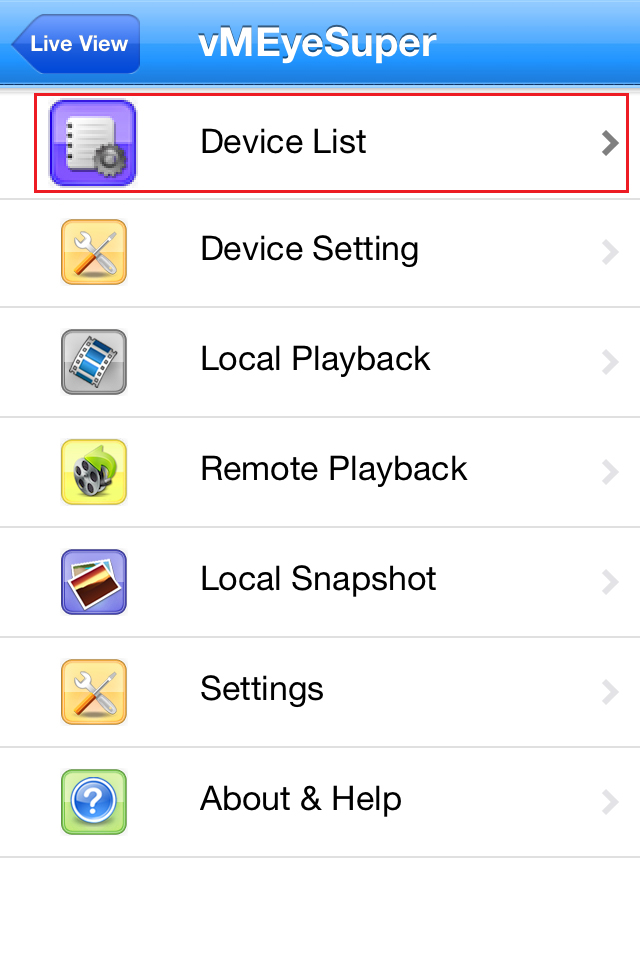
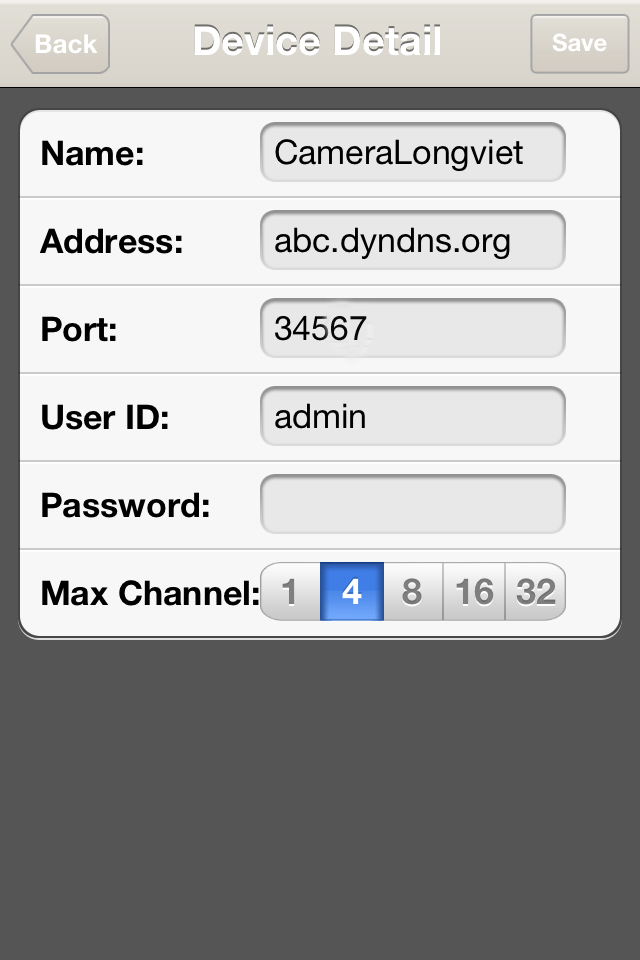
- Mục Name: Quý khách hàng có thể đặt tùy ý
- Mục Address: quý khách hàng điền địa chỉ Hosting mà Came Long Việt đã cung cấp có dạng "abc.dyndns.org"
- Mục Port : Quý khách hàng nhập 34567 với đầu ghi Samtech, 8888 đối với Vantech, 15961 đối với đầu ghi Questek 6604,6608...,
- User ID: admin
- Password: quý khách hàng nhập password của đầu ghi, mặc định để trống
- Maxchanel: Quý khách chọn số kênh theo số kênh của đầu ghi mình đang sử dụng
- Cuối cùng bấm Saver rùi thoát hoàn toàn phần mềm
Sau khi đã nhập các thông số hoàn tất quý khách hàng trở lại màn hình chính trên điện thoại di dộng, tìm đến biểu tượng của phần mềm rùi mở lại phần mềm và sử dụng
- Bước 3: Hướng dẫn sử dụng
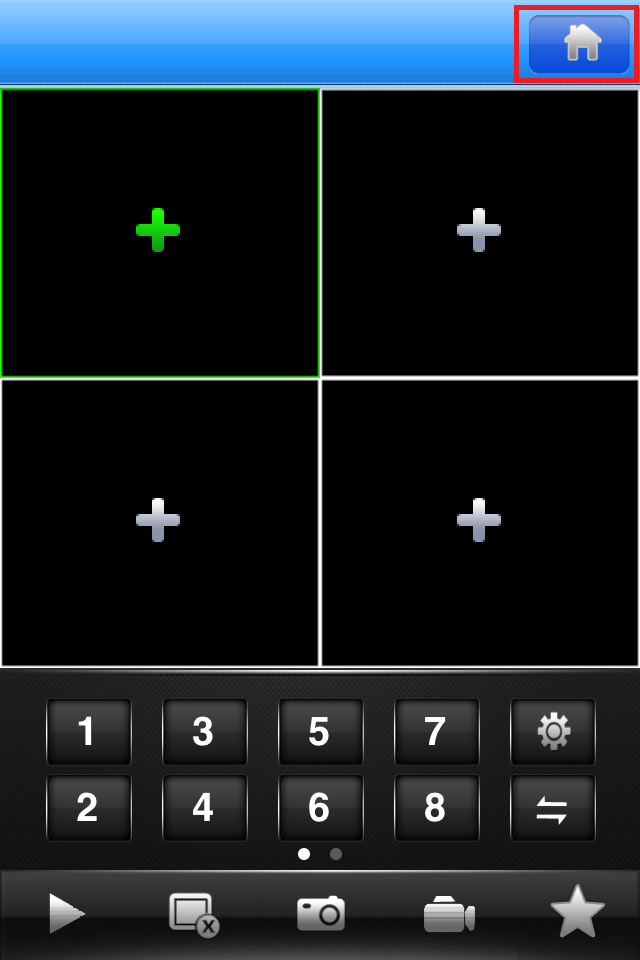
- Lần đầu tiên mở phần mềm sẽ như sau, Quý khách hàng bấm vào hình dấu (+) màu xanh rùi chọn tới đến địa chỉ mà quý khách vừa nhập rùi chọn kênh muốn xem
- Thực hiện lần lượt với 3 dấu cộng còn lại, lưu ý, mỗi dấu (+) sẽ chọn 1 kênh khác nhau
-
- Bước 4: Hướng dẫn xem lại đoạn ghi trên phần mềm VMEYESUPER.
· Bấm chọn biểu tượng hình ngôi nhà bên góc trên cùng bên phải màn hình:
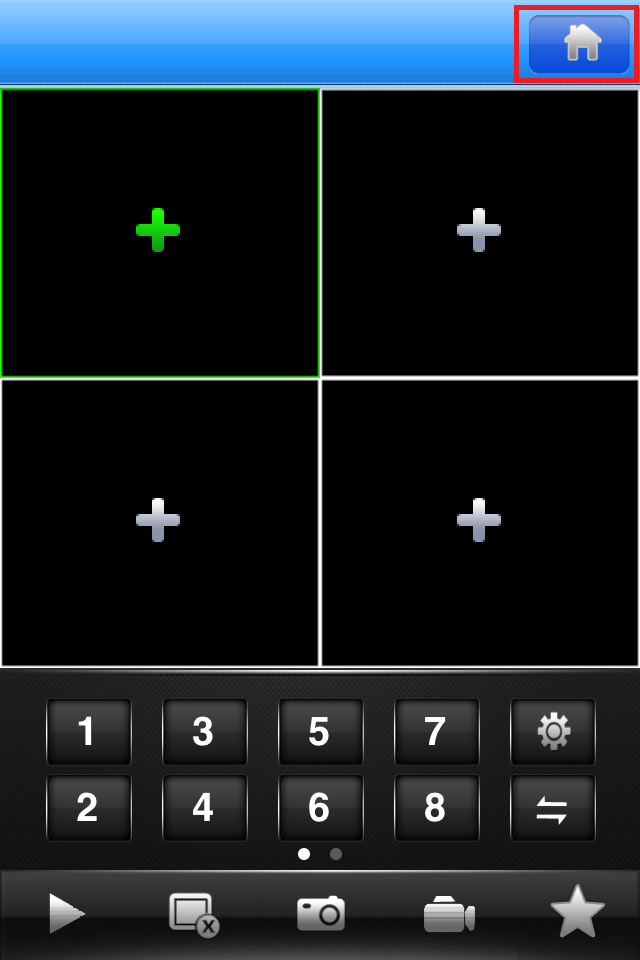
· Bấm chọn tiếp Remote Playback sẽ hiện ra cửa sổ để chọn các thông số: Năm-Tháng-Ngày, thời gian bắt đầu và thời gian kết thúc, chọn kênh cần xem, chọn all video:
· Bấm chọn tiếp Search để tìm và chọn đoạn thời gian ghi hình cần xem:
· Sau đó bấm chọn nút mũi tên Play và rê kéo thanh trượt để xem tua nhanh thời gian ghi hình cần xem.
Vậy là chúng ta đã hoàn tất quá trình cài đặt và sử dụng phần mềm VMEYESUPER, Trong quá trình sử dụng, nếu quý khách gặp khó khăn gì, hãy gọi điện hoặc email cho bộ phận Kỹ thuật của Camera Long Việt để được trợ giúp.
Điện thoại: 0962.135.670 – 0977 17 37 47
Email: infor@longviettelecom.com
Thời gian: 21-11-2014